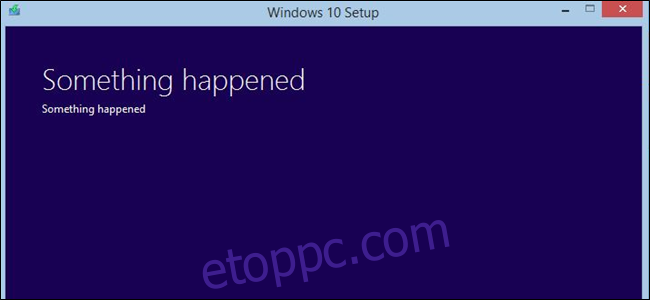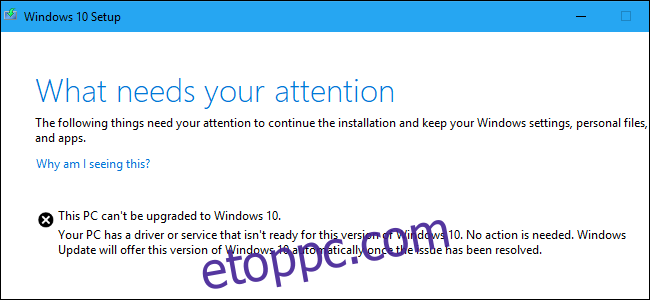A Windows 10 telepítési és frissítési folyamata időnként meghiúsul, és azt mondja, hogy a számítógépe „nem frissíthető”, de „nincs szükség teendőre”. A Windows tudja a problémát, de a Microsoft elrejti a részleteket Ön elől. Így azonosíthatja és megoldhatja saját maga a problémát.
Tartalomjegyzék
Hogyan nézheti meg a „Mire van szüksége a figyelmet”
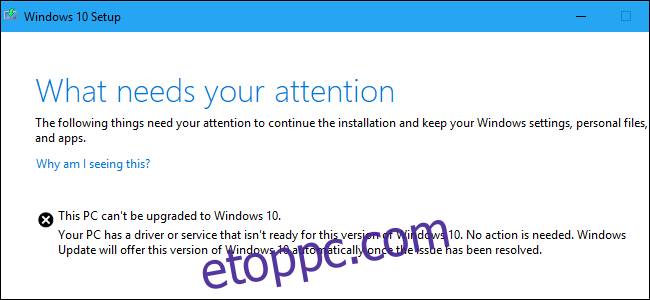
A Microsoftnak több leíró hibaüzenetet kell adnia. Az üzenet, amelyet láttunk, amikor megpróbáltunk frissíteni a Windows 10 2019. májusi frissítésére a Microsoft frissítésével Frissítési asszisztens volt:
Ez a számítógép nem frissíthető Windows 10-re.
A számítógépén olyan illesztőprogram vagy szolgáltatás található, amely nem áll készen a Windows 10 ezen verziójára. Nincs szükség teendőre. A Windows Update a probléma megoldását követően automatikusan felajánlja a Windows 10 ezen verzióját.
Microsoft mondja a „Nincs szükség teendőre” üzenet azt jelenti, hogy nem szabad semmit sem tennie.
Ez mind szép és jó, de mi van, ha nem akarsz várni? Miért nem jelzi a Windows, hogy melyik „illesztőprogram vagy szolgáltatás” okozza a problémát? A Windows 10 ismeri a problémát, de itt nem jeleníti meg – ki kell bányásznia a naplófájlokból, és magának kell megjavítania. Íme, hogyan kell csinálni.
A Windows telepítési naplófájljainak megtekintése
A naplófájlok ebben a mappában vannak elrejtve a számítógépen:
C:$WINDOWS.~BTSourcesPanther
Megkereséséhez nyisson meg egy File Explorer ablakot, és másolja be a címet a címsorba.
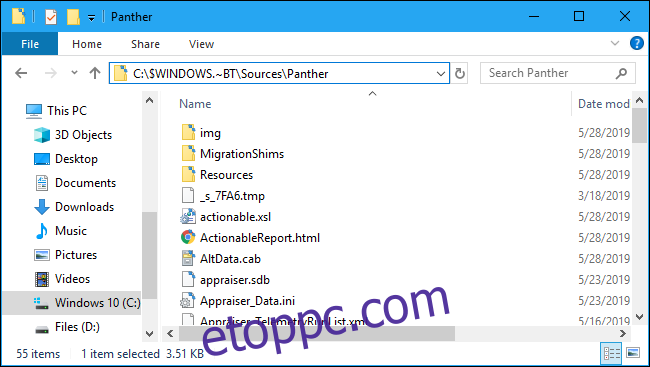
Keressen egy „CompatData_” kezdetű és „.xml” karakterrel végződő fájlnevet ebben a mappában. Ha többet lát, válassza ki a legújabbat – ez az alul található.
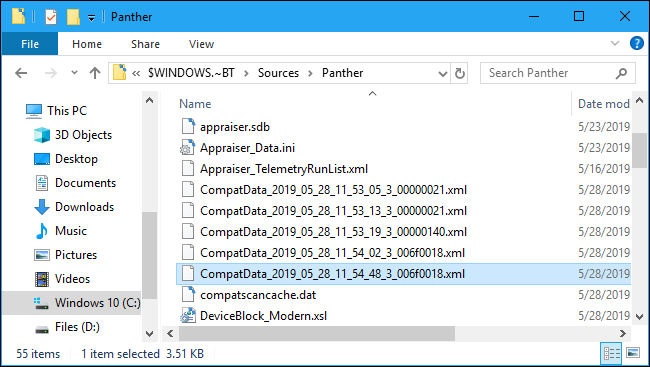
Nyissa meg a fájlt a tartalmának megtekintéséhez. További szoftverek nélkül javasoljuk, hogy kattintson a jobb gombbal a fájlra, és válassza a Megnyitás a következővel > Microsoft Edge lehetőséget.
Használhatod is Jegyzettömb++ hogy szépen megnézze. A Jegyzettömb és a WordPad megjeleníti a fájlt, de nehéz lesz elolvasni az Edge és a Notepad++ által biztosított további formázás nélkül.

Ez a fájl megmondja, hogy a Windows miért nem frissít – ha meg tudja dekódolni.
Ha például nem kompatibilis illesztőprogramokat szeretne találni, keresse meg a „DriverPackages” alatt azokat a sorokat, amelyek a következőket tartalmazzák:
BlockMigration="True"
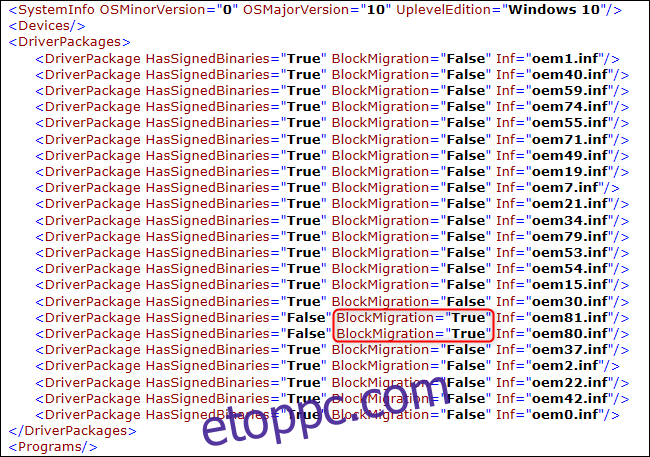
Ez azt jelzi, hogy az oem81.inf és oem80.inf fájlokhoz társított illesztőprogramok nem kompatibilisek a Windows új verziójával. Ez az oka annak, hogy a Windows megtagadja a frissítést.
De mik ezek a fájlok?
Illesztőprogram és INF fájl párosítása
További információért meg kell nyitnia a naplóban említett INF fájlokat. Itt találod őket:
C:WindowsINF
Nézze át a mappát, és keresse meg a vizsgálni kívánt .inf fájlokat. Esetünkben ez az oem80.inf és az oem81.inf.
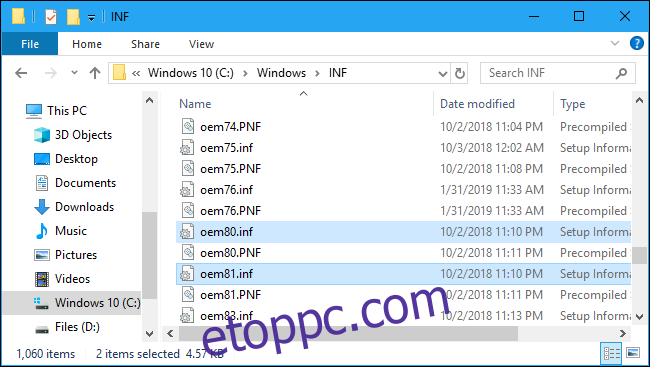
Dupla kattintással megnyithatja őket a Jegyzettömbben. Ha ezt megtette, valószínűleg minden fájl elején megjelenik egy megjegyzés, amely elmagyarázza, hogy mi az.
Esetünkben azt találtuk, hogy az oem80.inf „A Microsoft Print To PDF telepítőfájlja”, az oem81.inf pedig „A Microsoft XPS Document Writer telepítőfájlja”. Más szóval, a Microsoft saját XPS- és PDF-nyomtató-illesztőprogramjai – magának a Windows 10-nek a része – valamilyen okból blokkolják a telepítési folyamatot.
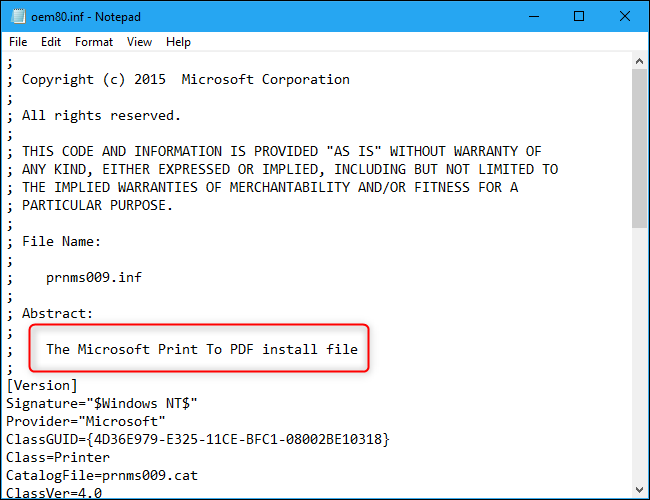
A probléma megoldása
Most, hogy ismerjük a problémát, meg tudjuk oldani a sértő illesztőprogramok eltávolításával.
Ebben az esetben ezt úgy tehetjük meg, hogy a Vezérlőpult> Programok> Windows-szolgáltatások be- vagy kikapcsolása menüpontra lép. Törölje a „Microsoft Print to PDF” és „Microsoft XPS Document Writer” jelölőnégyzetet, majd kattintson az „OK” gombra. Később, a frissítés után újratelepíthetjük őket.
Ha más hardver-illesztőprogramok vagy alkalmazások blokkolták a frissítést, ideiglenesen eltávolíthatja azokat.
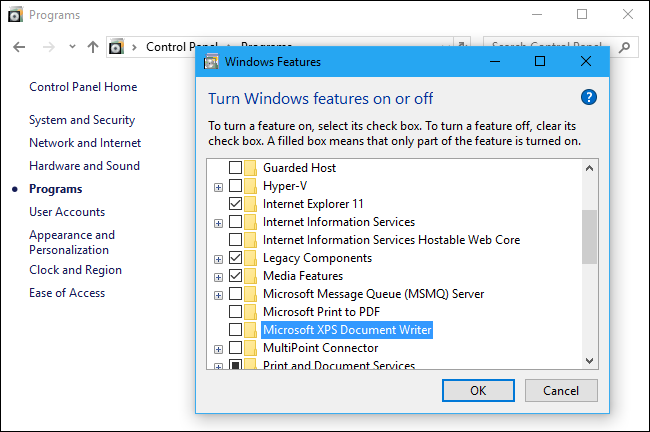
A frissítési folyamat folytatása
Arra számíthat, hogy a probléma megoldása után kattintson a „Frissítés” gombra a Windows 10 telepítőablakában. Sajnálom! Ez nem megy. A Frissítés gomb nem csinál semmit.
Ehelyett vissza kell mennie a C:$WINDOWS.~BTSourcesPanther mappába. Keresse meg a compatscancache.dat fájlt, és törölje.
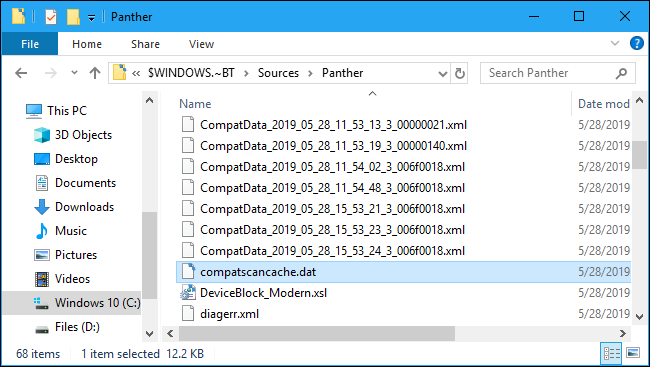
Miután törölte ezt a gyorsítótárfájlt, kattintson a „Frissítés” gombra, és a telepítési folyamat folytatódik.
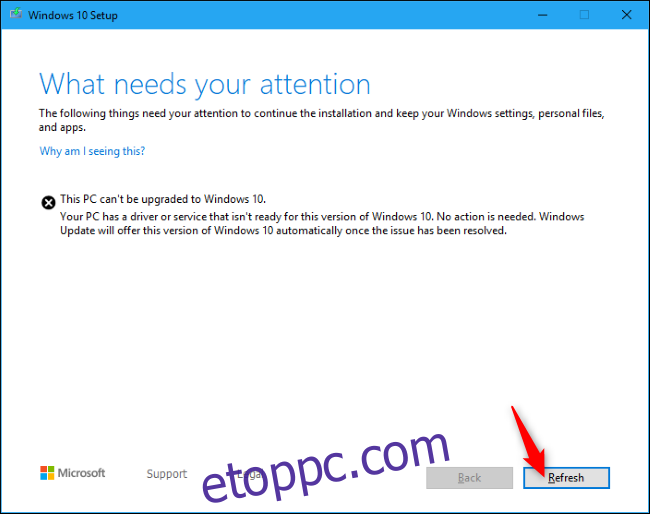
„Valami történt”
Bár a Microsoft ezt a folyamatot adta nekünk, ez nem nagyszerű. Ahogy Brad Sams mondja, ez a hibajelentési rendszer egy „rejtélyes rendetlenség.” A „Panther” mappa neve a Windows Vista idejére nyúlik vissza – ennyi a régi!
A Windows 10 2019. májusi frissítésének jobb beállítási hibaüzeneteket kellett volna kínálnia, de még nem látjuk őket. Ez legalább jobb, mint a régi „Valami történt” üzenetek.